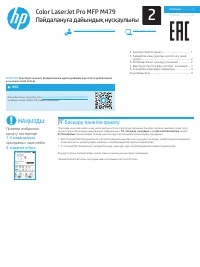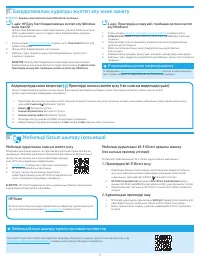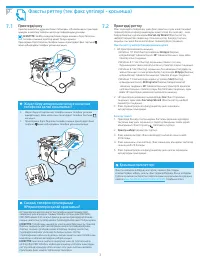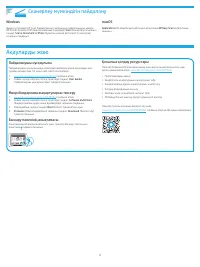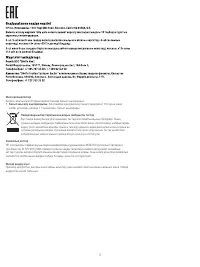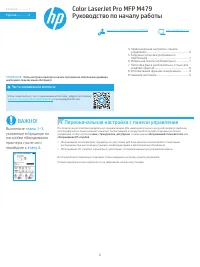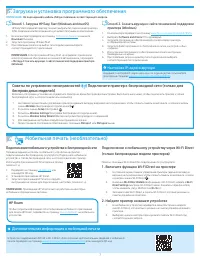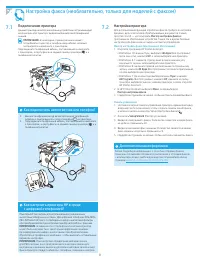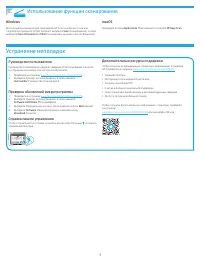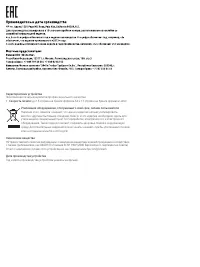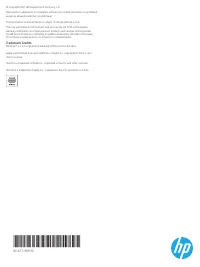МФУ HP LaserJet Pro M479fdn - инструкция пользователя по применению, эксплуатации и установке на русском языке. Мы надеемся, она поможет вам решить возникшие у вас вопросы при эксплуатации техники.
Если остались вопросы, задайте их в комментариях после инструкции.
"Загружаем инструкцию", означает, что нужно подождать пока файл загрузится и можно будет его читать онлайн. Некоторые инструкции очень большие и время их появления зависит от вашей скорости интернета.
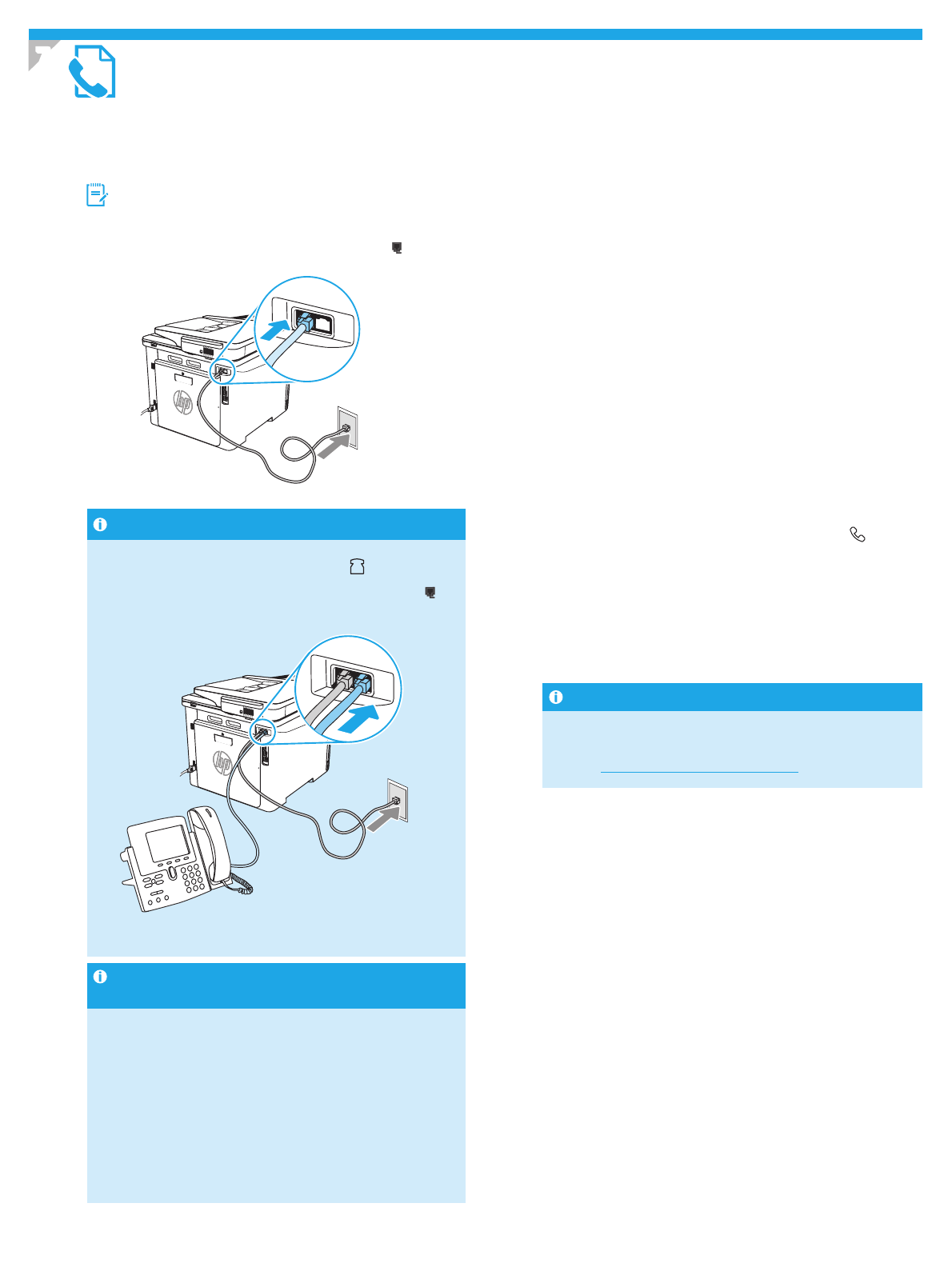
8
Как подключить автоответчик или телефон?
Как настроить принтеры HP в среде
с цифровой телефонией?
Принтеры HP рассчитаны для использования в традиционных
аналоговых телефонных системах. Для цифровой телефонии (DSL/ADSL,
PBX, ISDN или FoIP) могут потребоваться цифро-аналоговые фильтры
или преобразователи при настройке принтера для работы с факсами.
ПРИМЕЧАНИЕ.
В зависимости от телефонной компании принтер
может быть несовместим с некоторыми цифровыми линиями,
провайдерами или цифро-аналоговыми преобразователями.
Обратитесь в телефонную компанию, чтобы выяснить оптимальные
варианты настройки.
ПРИМЕЧАНИЕ.
При настройке определения мелодии звонка
для PBX-системы, в которой различаются мелодии звонка для
внутренних и внешних вызовов, для записи мелодии звонка номер
факса принтера следует набирать с телефона с внешним номером.
Настройка принтера
Для использования функций обработки факсов требуется настройка
времени, даты и заголовка обрабатываемых документов. Самый
простой способ — использовать
Мастер настройки факса
в
программном обеспечении устройства. Также эти и другие базовые
настройки для факса можно задать на панели управления.
Мастер настройки факса (программное обеспечение)
1. Откройте программу HP Printer Assistant.
• В Windows 10: в меню Пуск, выберите
All Apps
(Все программы)
(если они есть), нажмите
HP
, а затем выберите имя принтера.
• В Windows 8.1: нажмите стрелку вниз в левом нижнем углу
начального экрана, затем выберите имя принтера.
• В Windows 8: щелкните правой кнопкой мыши по Начальному
экрану, нажмите
All Apps
(Все программы) на панели приложений,
а затем выберите имя принтера.
• В Windows 7: На компьютере выберите меню
Пуск
, нажмите
All Programs
(Все программы), нажмите
HP
, нажмите на папку
принтера, выберите значок с именем принтера, а затем откройте
HP Printer Assistant.
2. В HP Printer Assistant выберите
Факс
, затем выберите
Мастер настройки факса
.
3. Следуйте инструкциям на экране, чтобы настроить параметры факса.
Панель управления
1. На главном экране панели управления принтера сдвиньте вкладку
в верхней части экрана вниз, чтобы открыть панель мониторинга,
а затем коснитесь значка Fax Setup (Настройка факса) .
2. Коснитесь
Setup Wizard
(Мастер установки).
3. Введите номер вашего факса. Количество символов номера факса
не должно превышать 20.
4. Введите имя вашей факс-машины. Количество символов в имени
факс-машины не должно превышать 25.
5. Следуйте инструкциям на экране, чтобы настроить параметры факса.
Дополнительная информация
Более подробную информацию о способах отправки факсов,
таких как отложенная отправка по расписанию и отправка факсов
с компьютера, можно найти в руководстве пользователя или на
странице
www.hp.com/support/colorljm479mfp
.
7.2
7.
Настройка факса (необязательно, только для моделей с факсом)
Подключение принтера
Данный принтер является аналоговым устройством. HP рекомендует
использовать этот принтер с выделенной аналоговой телефонной
линией
.
ПРИМЕЧАНИЕ.
В некоторых странах/регионах может
потребоваться адаптер к телефонному кабелю, который
поставляется в комплекте с принтером.
Подсоедините телефонный кабель, поставляемый в комплекте
с принтером, к порту факса на задней панели принтера ( ) и к
телефонной розетке.
7.1
1. Выньте телефонный шнур автоответчика из телефонной
розетки и подсоедините к порту телефона на принтере.
2. Подсоедините телефонный кабель, поставляемый в комплекте
с принтером, к порту факса на задней панели принтера ( ) и к
телефонной розетке.
Содержание
- 7 Найдите принтер на вашем устройстве; Дополнительная информация о мобильной печати; беспроводных моделей); Загрузка и установка программного обеспечения; Настройка IP-адреса вручную; Способ 2. Скачать вручную с сайта технической поддержки
- 8 Дополнительная информация
- 9 Устранение неполадок; Использование функции сканирования
Характеристики
Остались вопросы?Не нашли свой ответ в руководстве или возникли другие проблемы? Задайте свой вопрос в форме ниже с подробным описанием вашей ситуации, чтобы другие люди и специалисты смогли дать на него ответ. Если вы знаете как решить проблему другого человека, пожалуйста, подскажите ему :)